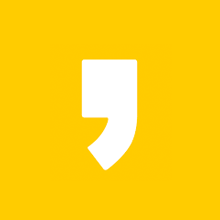초간단 스마트폰 아이피 주소 확인하는 방법과 변경하는 방법

오늘은 스마트폰 아이피(IP) 확인하는 방법과 변경하는 방법에 대해서 알아보겠습니다. 평소에 주로 사용하는 포털사이트가 있으신가요? 여러분이 현재 사용하고 있는 스마트폰 아이피(IP)를 확인하는 방법은 의외로 아주 간단합니다.
국내에서 네이버(NAVER)를 가장 많이 사용하고 있기 때문에 네이버로 설명을 드릴게요. 네이버에 접속하신 후 검색창에 '내 아이피'라고 입력합니다. 그러면 검색 결과로 아래의 이미지처럼 보이실텐데요.

아이피 검색 결과가 가장 상단에 여러분의 단말기 아이피 번호를 확인할 수 있습니다. 예시로 스마트폰 아이피를 보여드리기 위해서 카페에서 직접 실행해 보았습니다. 아이피 검색 결과로 스마트폰의 4자리 IP 주소를 보여주는데요, 이 또한 고정된 아이피가 아닙니다. 인터넷 연결이 계속 유지가 되면 상관이 없지만 접속을 끊고 다시 접속하면 달라질 수 있습니다.
현재의 아이피가 아닌 다른 아이피를 부여받고자 하실 때 인터넷 연결을 끊고 다시 연결해 봅니다. 아이폰의 경우에는 '설정'으로 들어가신 후 메뉴 목록에서 '셀룰러'로 클릭해 들어갑니다. 해당 메뉴에서 데이터 네트워크를 끊어봅니다. 그리고 현재 와이파이 사용중이시라면 마찬가지로 접속을 해제해 봅니다.
아래에서 보이시는 이미지에서 '셀룰러 데이터' 탭을 클릭해서 해제합니다.

스마트폰의 설정에서 데이터 직접 해제하셨나요? 그런 다음에 여러분의 스마트폰에 새로운 아이피(IP)로 변경되었는지 확인하기 위해서 '셀룰러 데이터'를 다시 클릭해서 활성화 합니다. 데이터 네트워크에 재접속을 하는 것이죠. 그 후 '사파리'나 '구글 크롬' 브라우저를 열어서 네이버 검색창에 "내 아이피"를 입력해 봅니다. 그러면 처음에 부여 받았던 아이피(IP)가 아닌 변경된, 즉 새로운 아이피를 부여 받은 것을 확인할 수 있습니다. 아주 간단하죠?

이와 같은 아주 간단한 방법으로 스마트폰 아이피(IP) 주소 확인하는 방법과 변경하는 방법에 대해서 알아보았습니다.
▼함께 보시면 좋은 콘텐츠▼
[스마트한 생활정보/생활의 소소한 Tip] - 너무 쉬운 아이피 주소 확인 방법
[스마트한 생활정보/생활의 소소한 Tip] - 보안에 약한 공용 와이파이, 해킹 없이 안전하게 이용하는 방법
[스마트한 생활정보/생활의 소소한 Tip] - '인터넷 방문기록 삭제하기' 초간단 방법!!
[스마트한 생활정보] - 블루투스 마우스 끊김현상 해결하기!!